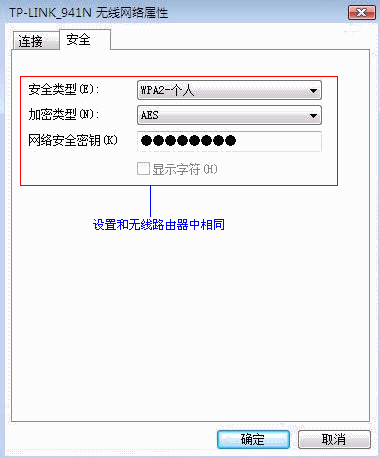在Vista系统中只有先启动内置无线服务功能,才可以用系统自带的管理软件对无线网卡进行配置和管理。
一、 启动系统内置无线网络服务功能
1. 右键点击“计算机”,选择“管理 ”。
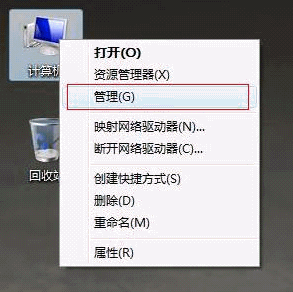
2. 选择“服务和应用程序”中的“服务”,在右边列表中找到“WLAN AutoConfig”,右键选择“启动”。
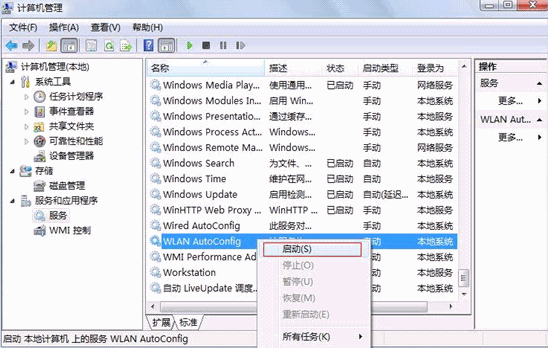
3. 出现启动服务的画面。
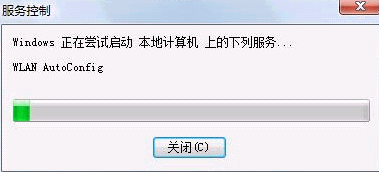
二、 查看系统自带的无线网络配置选项
1. 右键点击“网络”,选择“属性”。 在“无线网络连接”后点击“查看状态”。
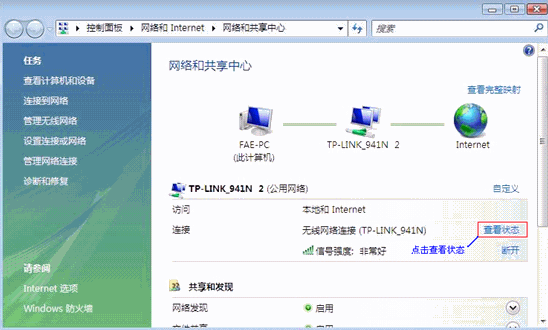
2. 点击“无线属性”。
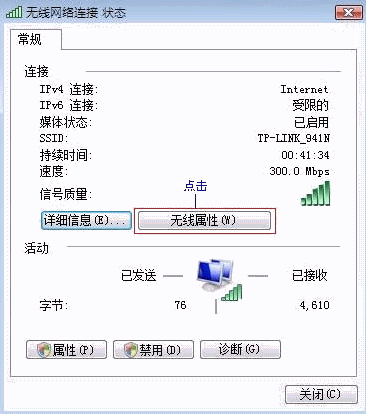
3. 点击“安全”。
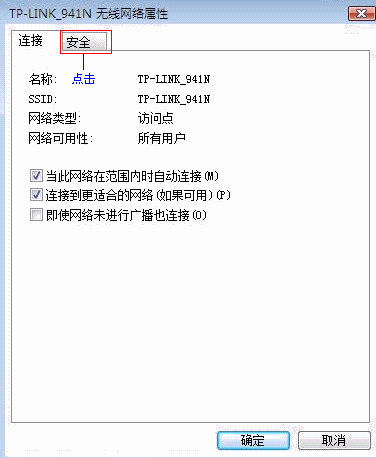
4. 安全类型、加密类型、网络安全密钥设置和无线路由器中相同。